Construye tu propia página web con Strato Mi Web

Accede al editor de Strato Mi Web
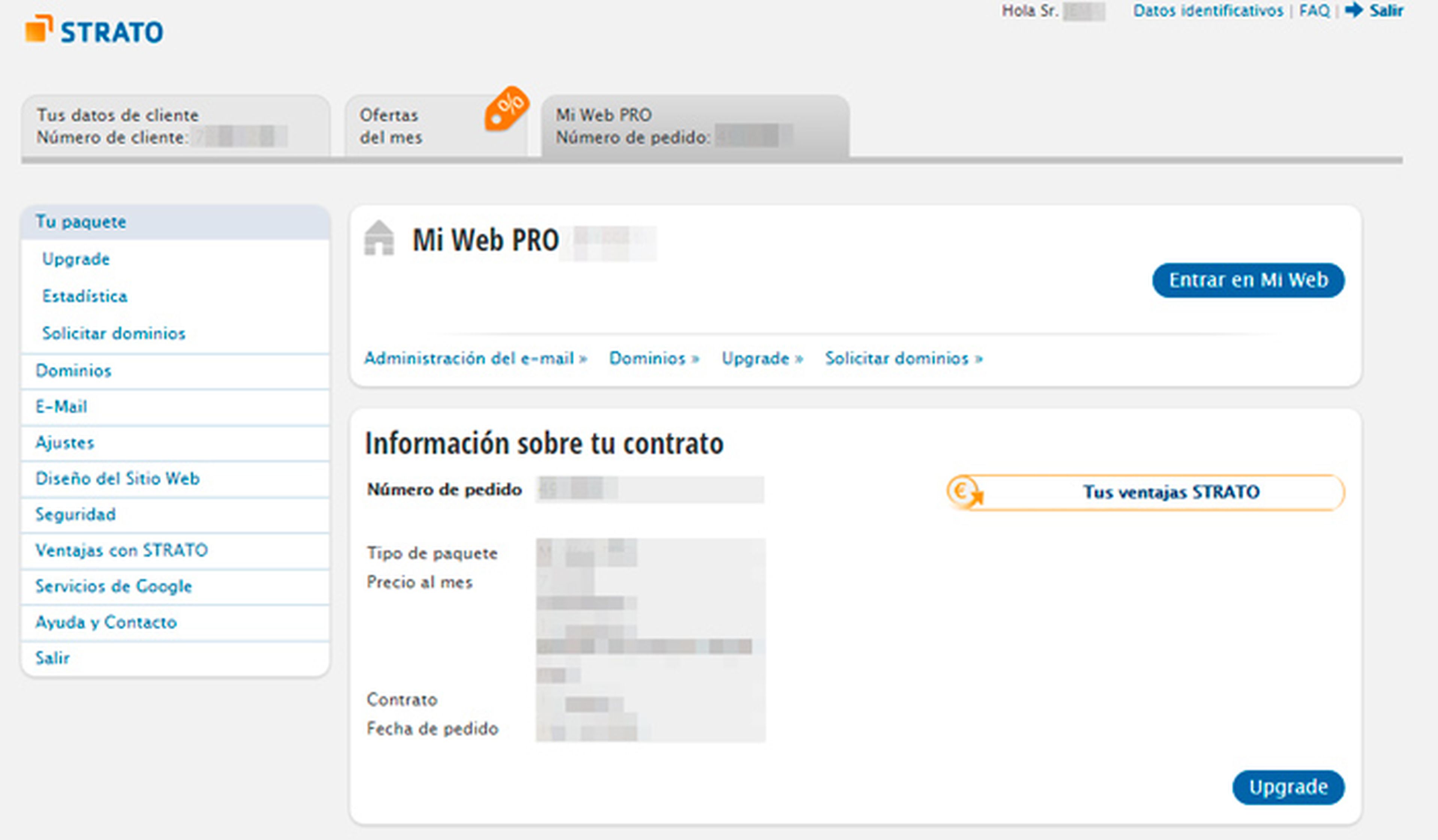
El primer paso tras la contratación del servicio Mi Web será acceder al panel de control de tu cuenta de cliente de Strato, y desde allí comenzar a crear tu página web. Para ello, accede a la página web de Strato y haz clic sobre el botón Login de la parte superior derecha. A continuación, escribe tu usuario y contraseña. Tras esto, accederás a tu panel de control de usuario. Haz clic sobre el botón Entrar en Mi Web del cuadro Mi Web PRO.
Elige una plantilla para tu web
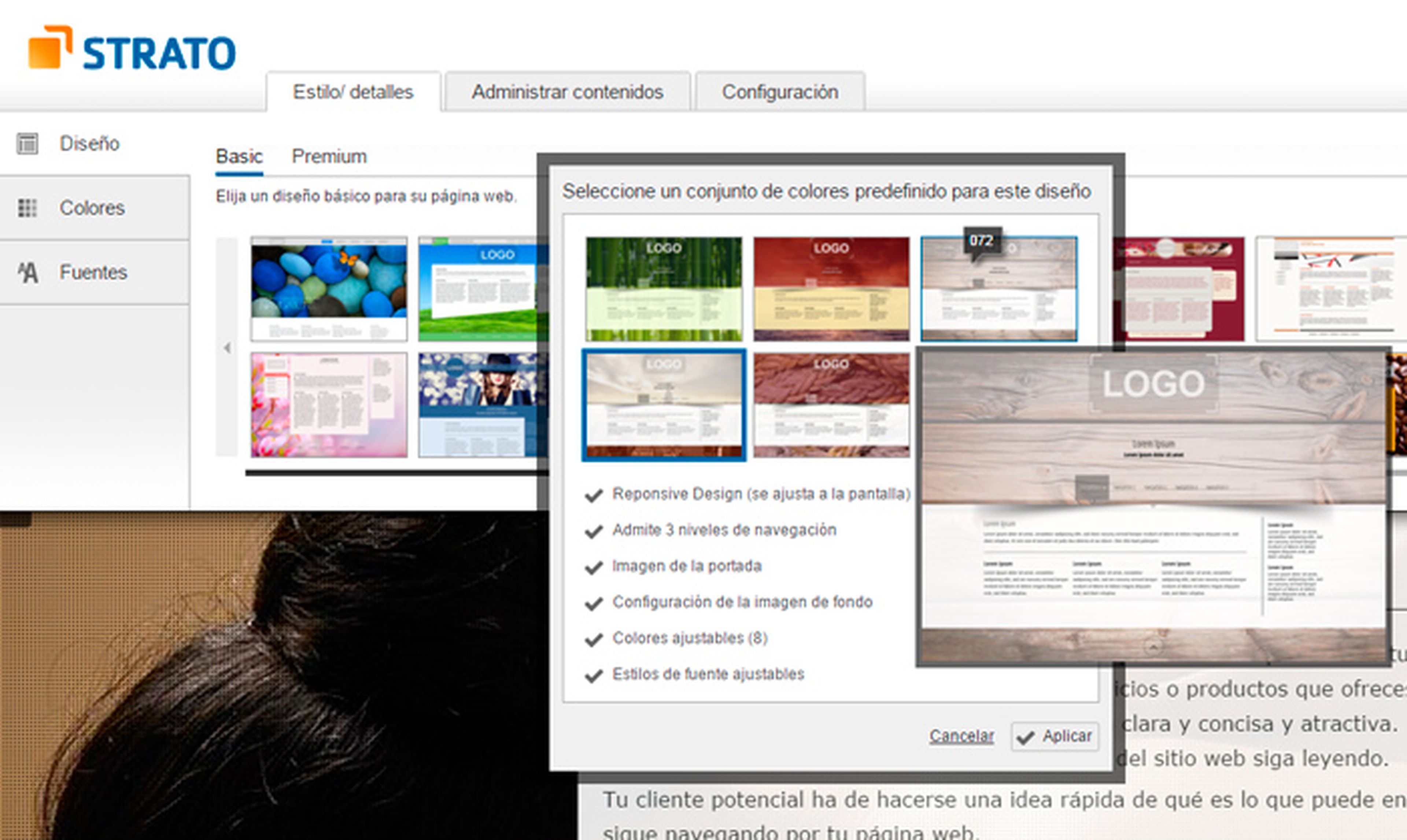
A continuación accederás al editor de tu página web.
En Strato Mi Web encontrarás todo lo necesario para crear una página web con un aspecto totalmente profesional: Plantillas prediseñadas para tu página web, imágenes de calidad, distintos tipos de fuentes, etc.
Comienza eligiendo un diseño de plantilla en el que basar tu página web, para luego personalizarla sustituyendo las imágenes, logotipos y todo lo que creas conveniente.
Haz clic sobre la pestaña Estilo/Detalles y se desplegará todo el catálogo de plantillas disponibles.
Al pasar el puntero del ratón sobre cada una de las miniaturas de las plantilla se muestra una vista y los detalles de cada una de ellas. Entre esos detalles se incluye la compatibilidad con diseño Responsive. Esta característica permite que tu página web se adapte automáticamente al tamaño de pantalla del dispositivo en el que se está visualizando y, por tanto, tu página web siempre se mostrará correctamente.
Procura elegir una plantilla que cuente con esta característica.
Además, al hacer clic sobre alguna de las plantillas, podrás ver las distintas combinaciones de color que permite.
Cuando te hayas decidido por una, haz clic sobre Aplicar para comenzar a personalizarla. Con esto ya has dado el primer paso para crear tu página web de aspecto profesional.
Establece la temática de tu web
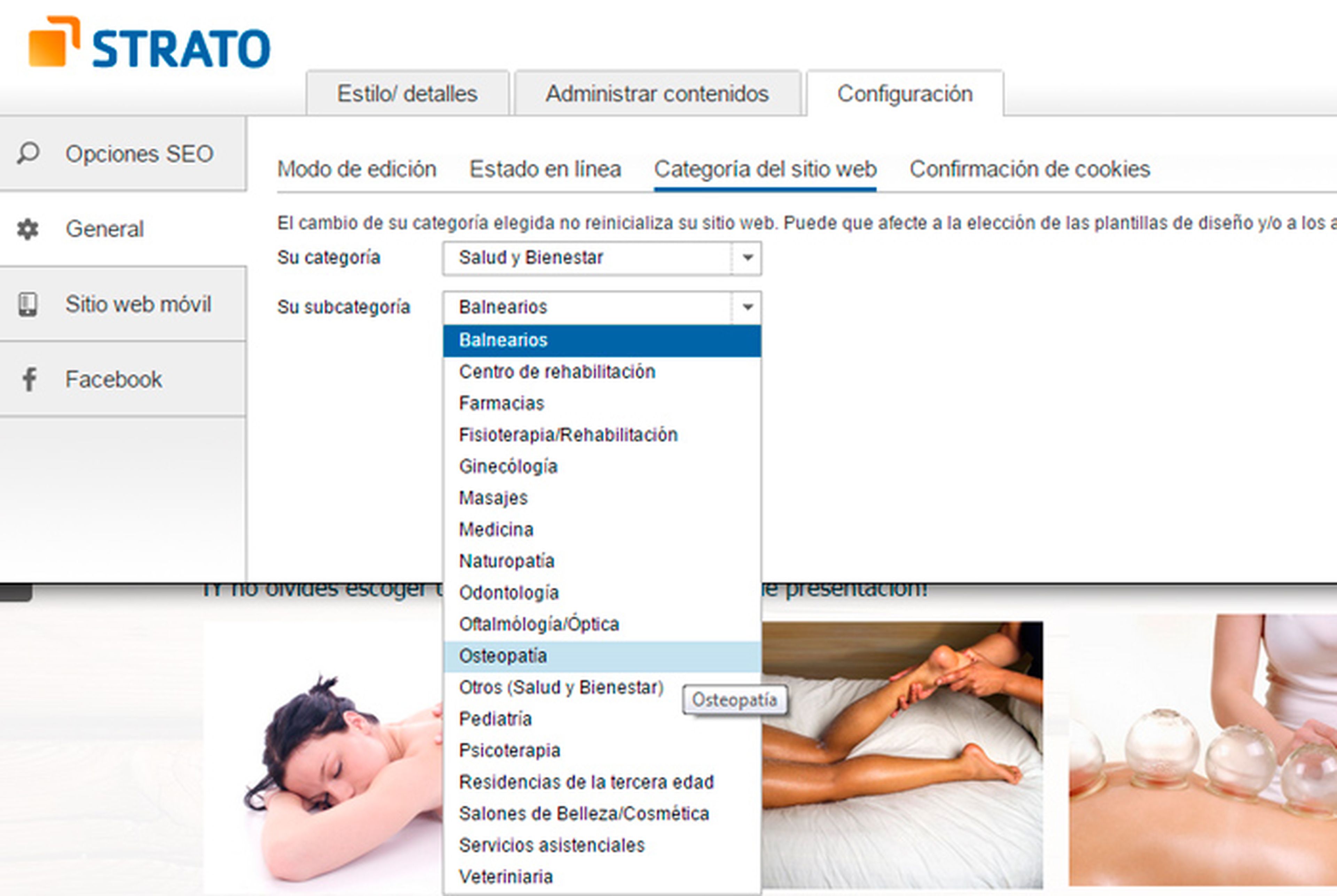
Strato Mi Web filtra las imágenes y el contenido gráfico para que se adapte a tus necesidades.
Por ello, una de las primeras cosas que debes hacer es establecer la temática de tu web para que te muestre contenido que te resulte útil.
Haz clic sobre la pestaña Configuración y, en el apartado General, haz clic sobre Categoría del sitio web. Aquí, establece la categoría de tu actividad y su especialidad.
Comienza a personalizar tu plantilla web
Tras elegir la plantilla que servirá de base para crear tu página web, comienza a personalizar los elementos editables de la plantilla para incluir tus propios elementos identificativos.
Algunos de estos elementos son comunes a toda la página web, como pueden ser el logotipo, el nombre de la empresa o el menú de navegación de la página. Estos no cambiarán independientemente de la sección que visites en tu página web. Otros en cambio, son propios de cada una de las páginas.
Comienza por editar los elementos comunes a toda la página web. El primero que modificarás será el logotipo.
Cada plantilla lo ubica en una posición diferente, pero podrás identificar su ubicación por el rótulo Logo.
Sitúa el puntero del ratón sobre él y haz clic sobre el icono Elegir imagen. Acto seguido aparecerá el cuadro del Administrador de archivos.
En el panel de la derecha, encontrarás la zona de arrastre. Bastará con arrastrar el archivo de imagen de tu logo hasta esa zona y se añadirá a tus archivos de Strato Mi Web. Ahora, tu logotipo aparecerá en el cuadro central. Haz clic sobre él y pulsa en Aceptar.
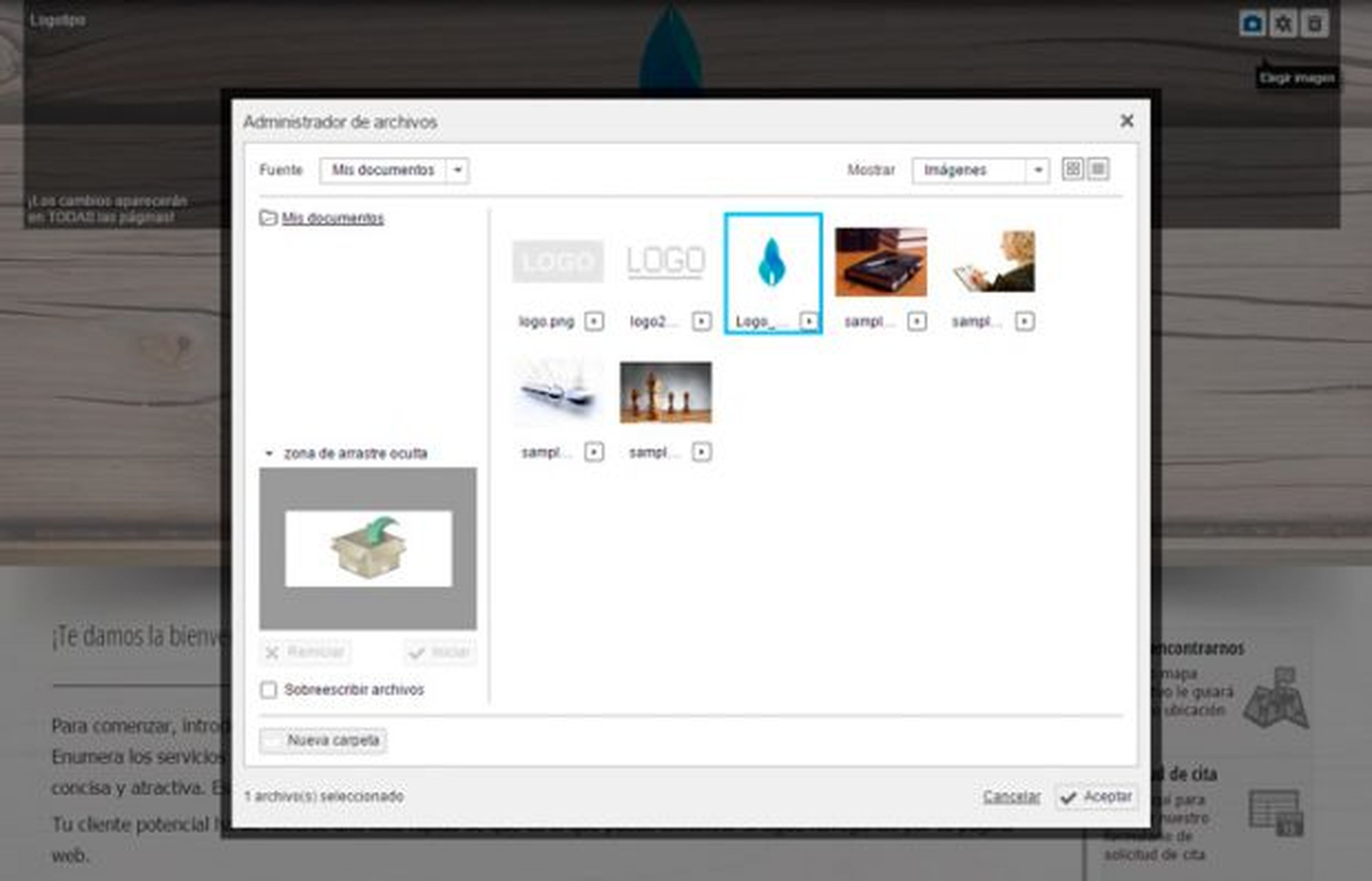
El logo se añadirá a la página, pero muy probablemente necesitará ajustarse al espacio en la plantilla.
Sitúa el puntero del ratón sobre el logotipo para que se muestren sus opciones de edición y haz clic en Encajar imagen.
Haz clic sobre los controles de zoom para aumentar o reducir el tamaño del logotipo o utiliza los ajustes vertical u horizontal.
Tras ajustar el tamaño del logotipo, haz clic sobre él y arrástralo hasta ajustarlo en una posición adecuada.
A continuación, edita el texto de Título y slogan de tu página web. Para conseguirlo sólo tendrás que hacer clic sobre el texto de muestra y sustituirlo por el correcto.
Modifica el menú de navegación
[paragraph_media:857946;064d37ba-3439-4196-8680-8a9a78e37bed]
El menú de navegación es uno de los elementos comunes más importantes. Sobre él recae la responsabilidad de guiar al visitante por las distintas secciones de tu página web.
Por ello, debe mostrar, de forma clara y sencilla, las secciones a las que el visitante podrá acceder. Dado que este menú es la puerta de entrada a las secciones de tu web, está directamente relacionado con su estructura. Por lo que deberás definir las páginas que compondrán tu página web.
Hazlo desplegando el panel Estructura de páginas que encontrarás oculto en el lateral derecho. Haz clic sobre él para desplegarlo y pulsa en Editar. A continuación, se muestran las páginas prediseñadas que incluía la plantilla.
Por ejemplo, comienza por modificar la entrada de la página principal. Seleccionala y haz clic en Configuración de la página. Después, cambia el título de la página, completa la información del resto de cuadros y pulsa sobre Aceptar para aplicar lo cambios.
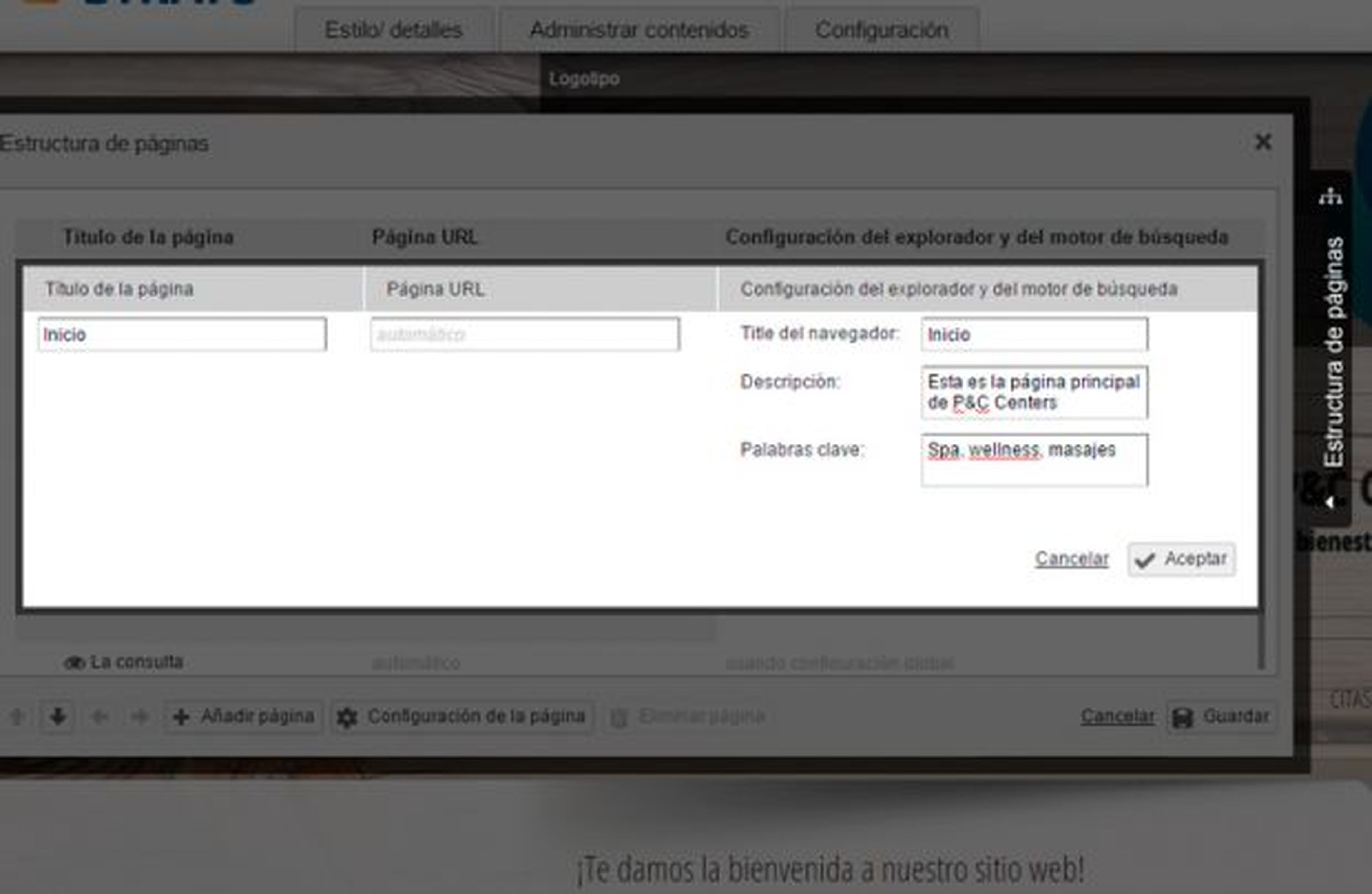
Repite el proceso con el resto de páginas.
Si lo necesitas, también puedes añadir fácilmente nuevas páginas a la estructura de tu web.
Usa el botón Añadir página y añade la información de la página.
Después, sitúala en su posición correcta con los botones de posición. Esta posición será la que mantenga en el menú de navegación.
Si quieres crear una página anidada dentro de otra sección, sitúa la nueva página debajo de la sección que la contendrá y pulsa sobre el botón flecha a la derecha. De ese modo la página pasará al segundo nivel del menú de navegación.
Para eliminar alguna página, pulsa sobre Eliminar página.
Cuando termines la configuración de la estructura de páginas de tu web, haz clic en Guardar y revisa que el menú de navegación esté a tu gusto.
Cambia el tipo de letra y los colores de tu página web
[paragraph_media:857947;a09eeedf-d33d-49c5-b784-1da21ead5765]
Ahora que tu página web ya va teniendo algunos elementos personalizados, tal vez consideres que la combinación de colores o el tipo de letra no combinan del todo bien con los de tu logo o con el estilo que tenías pensado. No te preocupes, cambiar la combinación de colores de tu página web será mucho más sencillo de lo que piensas.
Haz clic sobre la pestaña Estilo /detalles de la parte superior y elige el apartado Colores.
Después, pulsa sobre Cambiar colores. Acto seguido aparecerá un cuadro con diferentes gamas de colores.
Haz clic sobre alguna de estas combinaciones y podrás ver el resultado del cambio directamente sobre tu web.
Cuando encuentres las combinaciones de colores adecuada, pulsa en Aplicar.
El proceso para cambiar el tipo de fuente que utilizará tu página web es muy similar al que has visto para modificar los colores.
En el apartado Fuentes de la pestaña Estilo/detalles, pulsa sobre Cambiar fuentes y elige una fuente que te guste.
Añade nuevo contenido a las páginas de tu web
Añadir nuevo contenido o modificar el que incluye la plantilla web es tan sencillo como seleccionar el elemento y arrastrarlo hasta su nueva ubicación.
Por ejemplo, puedes modificar el contenido que aparece en la página de inicio de tu web.
Haz tres clics consecutivos sobre alguno de los párrafos a modificar y se seleccionará todo el párrafo. Ahora podrás escribir tus propios textos.
También puedes crear composiciones más dinámicas configurando bloques de texto en columnas.
Para conseguirlo, haz clic con el botón derecho del ratón sobre la esquina superior derecha de uno de los párrafos de texto y, a continuación, haz clic sobre la rueda dentada para acceder a las opciones de configuración del bloque. En la opción Columnas indica el número de columnas que formarán ese bloque de texto.
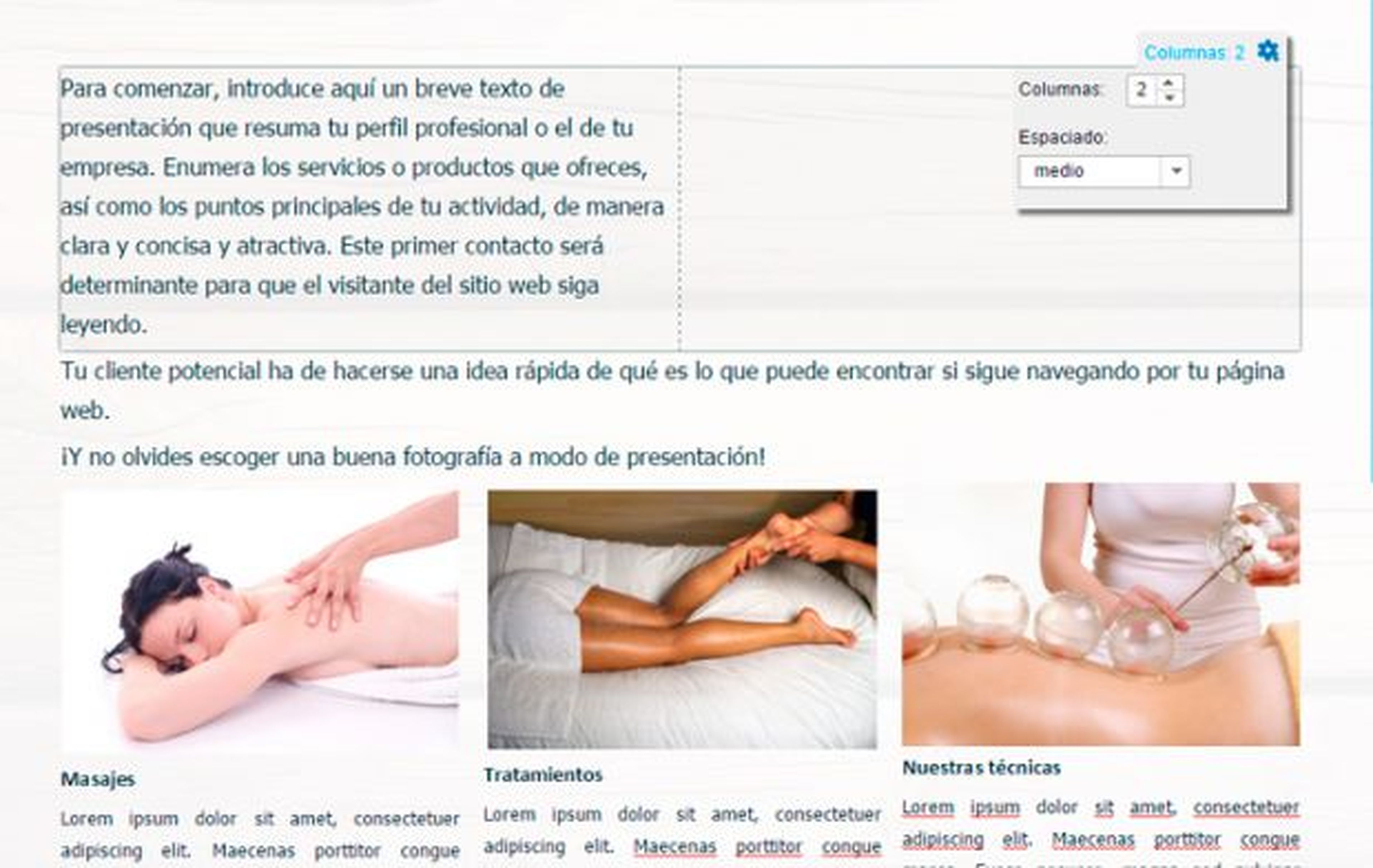
Además, en esas mismas columnas, puedes insertar imágenes que apoyen el concepto que transmites con el texto.
Para hacerlo, accede a la pestaña Administrar contenidos y, en el apartado Imágenes y vídeos, haz clic en Archivo multimedia. En este apartado encontrarás una extensa colección de imágenes relacionadas con la temática de tu web que Stratos Mi Web te ofrece de forma gratuita.
También puedes añadir tus propias imágenes desde el apartado Mis documentos y desde allí accede al Administrador de archivos para añadirlas tal y como ya hiciste con la imagen de tu logo. Selecciona una imagen y arrástrala hasta la posición que ocupará en tu página.
Ajusta el tamaño de las imágenes situando el puntero del ratón sobre ellas y haz clic sobre la esquina inferior derecha mientras la arrastras en diagonal. Sigue el mismo proceso para modificar el resto de páginas que forma tu página web.
Crea tu página de contacto
[paragraph_media:857948;d00f84b8-44c3-486d-9ef5-88a7901f451c]
La página de contacto es una de las más importantes de tu web ya que muy probablemente será la forma que tus clientes elijan para ponerse en contacto contigo.
La plantilla que has elegido seguro que ya cuenta con una de estas páginas. No obstante, al igual que has hecho con el resto de la página, tendrás que personalizarla con tus datos de contacto. Además de esto, también puedes añadirle un formulario de contacto, un mapa, tu horario de apertura, etc.
Strato Mi Web te ofrece todo esto en forma de Widgets.
Para añadir uno de estos widgets de Mi Web a tu página web, por ejemplo el formulario de contacto, haz clic en la pestaña Administrar contenidos y, en el apartado Widgets, elige el widget Contacto y arrástralo hasta la posición que ocupará en la página.
Después, sitúa el puntero del ratón sobre el formulario de contacto que se ha añadido a tu página web y haz clic sobre la rueda dentada para configurar opciones como los campos que incluirá, la dirección de correo a la que se enviará el contenido del formulario, etc.
Optimiza tu página para los buscadores
[paragraph_media:857949;61d52cb6-16fd-4666-bc97-abf3633a770c]
Para que tu página web aparezca en las primeras posiciones cuando alguien la busque en internet, será necesario facilitarle a los buscadores algunos datos sobre el contenido de tu página y su temática, para que así cataloguen mejor tu página web.
Estos datos se introducen desde el apartado Configuración.
Haz clic en Opciones SEO. En la sección Configuración del Navegador, escribe el título de la página web que se mostrará en la ventana del navegador, una selección de las principales palabras clave que definen tu actividad y una breve descripción de la temática de la página web.
Además, podrás seleccionar una imagen para que se muestre junto al enlace cuando se comparte tu página web en las redes sociales.
Tu página web para todos los dispositivos
[paragraph_media:857950;b254b9fc-66d2-4d32-8573-b7d726a49642]
Actualmente, gran parte del tráfico de internet se genera desde dispositivos móviles. Por ese motivo resulta vital que tu página web se muestre correctamente en cualquier dispositivo, sin importar el tamaño de pantalla que tenga.
Puedes activar la opción Sitio web móvil en la pestaña Configuración para que si acceden a tu página web desde un smartphone, tu página web se adapte al tamaño de su pantalla y sea más cómoda de visitar.
Activa la opción marcando la casilla Publicar mi sitio web como una versión de smartphone optimizada.
Después, elige un diseño para la versión de tamaño reducido de tu web.
Cuando termines, ya podrás publicar tu página web para comenzar a recibir visitas. Pulsa sobre la opción Publicar que encontrarás en la parte superior derecha de la pantalla.
Descubre más sobre Rubén Andrés, autor/a de este artículo.
Conoce cómo trabajamos en Computerhoy.
